Τα Windows 7 δίνουν ένα σφάλμα κατά την εγκατάσταση. Εάν δεν μπορείτε να εγκαταστήσετε τα Windows σε αυτήν τη μονάδα δίσκου
Με εγκατάσταση χρήστες Windowsσυναντάμε πιο συχνά από όσο θα θέλαμε. Έτσι, το γεγονός ότι ενδέχεται να προκύψουν διάφορα είδη σφαλμάτων, μετά τα οποία δεν εγκαθίστανται τα Windows 7, παραμένει αμετάβλητο.
Δεν θα εξετάσουμε ειδικές περιπτώσεις δυσλειτουργιών, αλλά μάλλον τις κύριες ποικιλίες τους και τρόπους εξάλειψής τους. Για να δομήσετε την αναζήτηση ενός προβλήματος, είναι απαραίτητο να σπάσετε πιθανούς λόγουςστις κύριες κατηγορίες, ταξινομώντας με τη σειρά τους τη δυσλειτουργία σας.

Γιατί λοιπόν δεν θα εγκατασταθούν τα Windows 7; - υπάρχουν αρκετά προβλήματα, αλλά θα επισημάνουμε τα κύρια:
- Το πρόβλημα βρίσκεται στην ίδια τη διανομή των Windows, ειδικά αν πρόκειται για repack.
- Το πρόβλημα με την εγκατάσταση των Windows σε μονάδα flash USB / δίσκο, δηλαδή κάποιο είδος αποτυχίας στην εγγραφή εκκίνησης.
- Το πρόβλημα βρίσκεται στην ίδια τη μονάδα flash / δίσκο και τη μονάδα.
- Ανακριβής Ρύθμιση BIOSή την απαρχαιότητά του.
Έτσι, για να προσδιορίσετε γιατί δεν είναι εγκατεστημένα τα Windows 7, το σφάλμα μπορεί να είναι εντελώς διαφορετικό (είναι καλύτερο να το εντοπίσετε για να περιορίσετε τους λόγους που προκάλεσαν το πρόβλημα), πρέπει να ταξινομήσετε σταδιακά κάθε στοιχείο, κάτι που θα κάνουμε.

Εσφαλμένη διανομή των Windows
Το πρόβλημα μπορεί να προκύψει εάν κάνατε λήψη των Windows από το πλάι. Δεδομένου ότι ο "κύριος" μπορεί να είναι πολύ διαφορετικός, μπορείτε να περιμένετε οποιοδήποτε αποτέλεσμα. Αν και δεν μένει τίποτα άλλο παρά να κατεβάσετε το λειτουργικό σύστημα από άλλη πηγή.
Μια χαρακτηριστική εκδήλωση ενός τέτοιου προβλήματος είναι η παρουσία σφαλμάτων κατά την εγκατάσταση, ειδικά εάν εμφανίζεται συνεχώς σε ένα συγκεκριμένο μέρος. Μπορεί επίσης να μην εμφανίζεται καθόλου η επιλογή εγκατάστασης των Windows 7 στη μονάδα flash, αλλά αυτός μπορεί να μην είναι ο μόνος λόγος.

Για να βεβαιωθείτε ότι δεν εξετάζετε πλέον αυτήν την επιλογή, χρησιμοποιήστε τον αρχικό δίσκο ή δοκιμάστε να πραγματοποιήσετε λήψη μιας διαφορετικής εικόνας. Ελέγξτε επίσης ότι το έχετε τοποθετήσει σωστά.
Τα Windows 7 δεν μπορούν να εγκατασταθούν από μονάδα flash / δίσκο
Εδώ θα πρέπει να βεβαιωθείτε ότι οι πληροφορίες στο ίδιο το μέσο είναι σωστές. Αυτό το πρόβλημα είναι πολύ κοινό, καθώς παρουσιάζεται λόγω της χρήσης ελαττωματικών ή ακατάλληλων προγραμμάτων για τη δημιουργία μιας μονάδας flash εγκατάστασης. Πρέπει να χρησιμοποιήσετε άλλη εφαρμογή, εδώ είναι αυτές που πρέπει να λειτουργούν το WinSetupFromUSB ή το UltraISO.

Συνήθως, εάν υπήρξαν αποτυχίες κατά τη διαδικασία εγγραφής, τότε δεν θα δείτε καθόλου τη μονάδα flash ως μέσο εκκίνησης ή θα προκύψουν διάφορα σφάλματα κατά τη διαδικασία απουσίας ή δυσλειτουργίας ορισμένων αρχείων.
Επίσης με δίσκο DVD που εγγράφηκε λανθασμένα ή παρουσιάστηκαν σφάλματα κατά τη διαδικασία εγγραφής. Εδώ θα πρέπει να εγγράψετε ξανά τον δίσκο, χρησιμοποιώντας μόνο την ελάχιστη ταχύτητα, γιατί έτσι αποτρέπονται πολλά προβλήματα.
Τα Windows 7 δεν θα εγκατασταθούν - κακά μέσα
Το πρόβλημα είναι σχετικό τόσο για δίσκο DVD (πιο συχνά) όσο και για μονάδα flash (λιγότερο συχνά). Αυτό συνήθως σημαίνει ότι ο δίσκος είναι πολύ γρατσουνισμένος ή κακώς εγγεγραμμένος, ίσως υπάρχει κάποιο είδος μηχανικής βλάβης. Μια παρόμοια κατάσταση με μια μονάδα flash, ελέγξτε την απόδοσή της σε άλλον υπολογιστή, ειδικότερα, προσπαθήστε να γράψετε / αντιγράψετε πολλά αρχεία. Χρησιμοποιώντας τον τυπικό έλεγχο (RMB-Properties-Service-Check Disk) βεβαιωθείτε ότι λειτουργεί.

Δοκιμάστε επίσης, στην περίπτωση μονάδας flash, χρησιμοποιήστε το πίσω μέρος Υποδοχές USBαφού έχουν άμεση πρόσβαση σε μητρική πλακέτα, όσοι βρίσκονται στην μπροστινή πλευρά χρησιμοποιούν καλώδιο επέκτασης, το οποίο μπορεί να είναι προβληματικό.
Όταν χρησιμοποιείτε δίσκο, θα πρέπει να είστε βέβαιοι ότι η ίδια η μονάδα δίσκου λειτουργεί, επειδή σε μια κατάσταση όπου το λέιζερ χάνει την ισχύ του, ενδέχεται να υπάρξουν αστοχίες στην ανάγνωση πληροφοριών και αυτό θα οδηγήσει σε σφάλμα.

Αυτά τα προβλήματα χαρακτηρίζονται από μια κατάσταση όπου δεν εμφανίζονται καθόλου στα Windows ή συμβαίνουν συνεχώς σφάλματα σε τυχαία θέση (στην περίπτωση μονάδας δίσκου).
Γιατί δεν γίνεται εγκατάσταση των Windows 7; Πρόβλημα στο BIOS
Ο πρώτος λόγος είναι ένα ξεπερασμένο BIOS. Έτσι, έχει χάσει τη συνάφειά του και δεν μπορεί πλέον να εκτελεί ορισμένες σύγχρονες εργασίες, για παράδειγμα: οι παλιές εκδόσεις δεν υποστηρίζουν μεγάλες ποσότητες πολυμέσων. Είναι καλύτερα να ενημερώσετε το BIOS ή μπορείτε να χρησιμοποιήσετε απογυμνωμένα μέσα ή Windows.

Όταν χρησιμοποιείτε USB 3.0, ενδέχεται να υπάρχουν προβλήματα όταν δεν είναι εγκατεστημένα Προγράμματα οδήγησης για windows 7 καθώς γενικά δεν έχει σχεδιαστεί για να χρησιμοποιεί αυτό το πρότυπο. Υπάρχει πρόβλημα με την εγκατάσταση της αρχικής έκδοσης. Μια διέξοδος μπορεί να βρεθεί εάν χρησιμοποιείτε πρόσθετα προγράμματα οδήγησης ή συγκροτήματα λειτουργικού συστήματος τρίτων κατασκευαστών. Μπορείτε επίσης να αλλάξετε φυσικά τη μονάδα σε υποδοχή USB 2.0 ή να απενεργοποιήσετε τον ελεγκτή USB XHCI στο BIOS και για εξωτερικός σκληρός δίσκος- AHCI.
Επίσης, εάν τα Windows 7 δεν είναι εγκατεστημένα σε φορητό υπολογιστή, τότε θα πρέπει να απενεργοποιήσετε την επιλογή Secure Boot, η οποία χρησιμοποιείται κυρίως σε Acer και Asus, αλλά λειτουργεί συχνά σε άλλα.
Έτσι, ανακαλύψαμε τι πρέπει να κάνουμε, τα Windows 7 δεν είναι εγκατεστημένα για τεχνικούς λόγους, αλλά αξίζει επίσης να αναφέρουμε ότι μερικές φορές η προστασία έναντι εγκατάστασης εκτός από το προεγκατεστημένο σύστημα είναι απλώς ενεργοποιημένη.
Καταλάβαμε τι πρέπει να κάνουμε εάν τα Windows 7 δεν είναι εγκατεστημένα στον υπολογιστή, οπότε ακόμα κι αν δεν είχατε ακόμη τέτοια ανάγκη, θα είστε έτοιμοι να εντοπίσετε και να διορθώσετε το πρόβλημα ανά πάσα στιγμή.
Εάν εξακολουθείτε να έχετε ερωτήσεις σχετικά με το θέμα "Δεν είναι δυνατή η εγκατάσταση των Windows 7: πώς να διορθώσετε βασικά σφάλματα;", μπορείτε να τις ρωτήσετε στα σχόλια
if(function_exists("the_ratings")) ( the_ratings(); ) ?>
Χαιρετίσματα! Το αγαπημένο μας λειτουργικό σύστημα είναι γεμάτο απροσδόκητες εκπλήξεις και μία από αυτές είναι ο κωδικός σφάλματος της εφαρμογής 0xc0000005. Το πρόβλημα είναι ότι αυτό το σφάλμα δεν έχει συγκεκριμένη αποκωδικοποίηση της πηγής του προβλήματος, δηλ. Μπορεί να συμβεί σχεδόν για τα πάντα! Αλλά τα καλά νέα είναι ότι το 90% των προβλημάτων μπορούν να επιλυθούν ακολουθώντας αυτόν τον οδηγό.
Αυτό το πρόβλημα παρουσιάζεται όταν ξεκινάτε οποιοδήποτε πρόγραμμα ή παιχνίδι και για μερικούς ακόμη και όταν προσπαθείτε να ανοίξετε οποιοδήποτε πρόγραμμα στον υπολογιστή σας! Σε αυτήν την περίπτωση, μπορεί να εμφανιστεί ένα παρόμοιο παράθυρο:
Και τα μηνύματα μπορεί να είναι διαφορετικά, για παράδειγμα:
- Σφάλμα: παραβίαση πρόσβασης 0xC0000005
- Εξαίρεση 0xc0000005 EXCEPTION_ACCESS_VIOLATION
- Σφάλμα προετοιμασίας εφαρμογής (0xc0000005)
ή το σύστημα μπορεί να πάει εντελώς σε νοκ-άουτ, αφήνοντας μόνο ένα θλιβερό μπλε οθόνητου θανάτου. Οι εφαρμογές 32 bit ενδέχεται να μην λειτουργούν στα Windows 8/10 x64. Σε κάθε περίπτωση, ακολουθήστε τις οδηγίες από πάνω προς τα κάτω, δοκιμάζοντας διαφορετικές επιλογές μέχρι να πάνε όλα καλά.
Σφάλμα 0xc0000005 μετά την ενημέρωση των Windows 7/8
Κατά την περίοδο 2013-2014, η Microsoft κυκλοφόρησε αρκετές ενημερώσεις για τα λειτουργικά της συστήματα, οι οποίες μπορεί να οδηγήσουν σε αυτό το πρόβλημα. Ανάλογα με τις ρυθμίσεις του συστήματός σας, αυτές οι ενημερώσεις ενδέχεται να εγκατασταθούν ως χειροκίνητη λειτουργίακαι πλήρως αυτόματο.
Γεγονός: σε πειρατικά Windows 7, η πιθανότητα εμφάνισης σφάλματος είναι πολλές φορές μεγαλύτερη από ό,τι σε ένα λειτουργικό σύστημα με άδεια χρήσης. Αλλά οι νόμιμοι κάτοχοι των Windows μπορεί επίσης να αντιμετωπίσουν προβλήματα. Δείτε πώς θα σχηματιστούν τα αστέρια. Από εμένα, συμβουλές: χρησιμοποιήστε μόνο αυθεντικές συναρμολογήσεις Windows και όχι όλα τα είδη συγκροτημάτων super-mega-duper-beast
Λύση: απεγκαταστήστε ορισμένες ενημερώσεις.Αυτό μπορεί να γίνει με διάφορους τρόπους.
Η κατάργηση ενημερώσεων από τη γραμμή εντολών είναι η πιο εύκολη
Στα Windows 7, εισαγάγετε τη γραμμή στη γραμμή αναζήτησης του μενού Έναρξη:
wusa.exe /uninstall /kb:2859537

Στα Windows 8, πατήστε "Win+X" και πληκτρολογήστε:
exe /uninstall /kb:2859537
Πατήστε "Enter" και περιμένετε λίγο. Εάν έχετε εγκαταστήσει την ενημερωμένη έκδοση 2859537, το βοηθητικό πρόγραμμα θα την καταργήσει. Ελέγξτε εάν το πρόβλημά σας επιλύθηκε. Εάν όχι, ανοίξτε ξανά το μενού Έναρξη και πληκτρολογήστε στη γραμμή αναζήτησης:
wusa.exe /uninstall /kb:2872339
Πατήστε enter και ελέγξτε ξανά. Εάν το αποτέλεσμα είναι αρνητικό, επαναλαμβάνουμε τα βήματα με δύο ακόμη ενημερώσεις:
wusa.exe /uninstall /kb:2882822
wusa.exe /uninstall /kb:971033
Συνιστάται να κάνετε επανεκκίνηση μετά από κάθε βήμα.
Αφαίρεση ενημερώσεων από τον Πίνακα Ελέγχου
Πάμε στο "Πίνακας Ελέγχου -> Προγράμματα και δυνατότητες -> Προβολή εγκατεστημένων ενημερώσεων"

Έλεγχος της λίστας για ενημερώσεις Microsoft Windowsκαι αναζητήστε σε αγκύλες αντιστοιχίες από:

Διαγράφουμε. Υπάρχουν περίπου 200 γραμμές στη λίστα, οπότε η πρώτη μέθοδος μου φαίνεται πιο γρήγορη. Δείτε το βίντεο για να καταλάβετε πώς γίνεται.
Αν δεν λειτουργεί ούτε η πρώτη ούτε η δεύτερη μέθοδος
Ίσως το πρόβλημα θα αποδειχθεί πιο σοβαρό και οι δύο πρώτες μέθοδοι δεν θα λειτουργήσουν λόγω του ίδιου του σφάλματος κατά την εκκίνηση των εφαρμογών 0xc0000005, π.χ. θα εμφανιστεί όταν προσπαθείτε να εκκινήσετε τον πίνακα ελέγχου ή το βοηθητικό πρόγραμμα wusa.exe. Στη συνέχεια, δοκιμάστε να τρέξετε μέσα λειτουργία ασφαλείας. Στα Windows 7, κατά την εκκίνηση του υπολογιστή, πατήστε το πλήκτρο "F8" μέχρι να εμφανιστεί το μενού εκκίνησης και επιλέξτε "Ασφαλής λειτουργία" εκεί

Και ήδη προσπαθήστε να αφαιρέσετε ενημερώσεις με τον πρώτο ή τον δεύτερο τρόπο.
Σε ιδιαίτερα δύσκολες περιπτώσεις, αυτή η επιλογή δεν θα λειτουργήσει. Στη συνέχεια, πρέπει να χρησιμοποιήσετε το εργαλείο αντιμετώπισης προβλημάτων. Για να φορτώσετε το περιβάλλον αποκατάστασης, πρέπει επίσης να πατήσετε "F8" κατά την εκκίνηση του υπολογιστή και να επιλέξετε "Αντιμετώπιση προβλημάτων του υπολογιστή σας" από το μενού

Στη συνέχεια, θα σας ζητηθεί να επιλέξετε μια γλώσσα και να εισαγάγετε έναν κωδικό πρόσβασης διαχειριστή. Αλλά μπορεί να μην υπάρχει τέτοιο στοιχείο στο μενού, ειδικά αν έχετε Windows 8.1/10. Στη συνέχεια, χρειάζεστε είτε μια μονάδα flash, αλλά αντί να εγκαταστήσετε τα Windows, επιλέξτε "Επαναφορά συστήματος" και, στη συνέχεια, κάντε κλικ στη "Γραμμή εντολών" στο παράθυρο.
Για να συνεχίσετε να εργάζεστε, πρέπει να γνωρίζετε σε ποιον δίσκο είναι εγκατεστημένο το λειτουργικό σύστημα, συνήθως είναι η μονάδα δίσκου "C:" και αυτό μπορεί να προσδιοριστεί πολύ απλά. Πληκτρολογήστε στη γραμμή εντολών:
μπλοκ ΣΗΜΕΙΩΣΕΩΝ
Με αυτόν τον τρόπο θα εκκινήσουμε το πιο συνηθισμένο σημειωματάριο. Τώρα μεταβείτε στο μενού "Αρχείο -> Άνοιγμα..."και κάντε κλικ στο "Υπολογιστής"

Εδώ θα καταλάβετε: δίσκο συστήματοςαυτό με το φάκελο "Windows" πάνω του. Ας επιστρέψουμε στα «πρόβατά» μας, στο γραμμή εντολώνεισάγετε την εντολή:
DISM /Image:C:\ /Get-Packages
Όπου C:\ είναι το γράμμα μονάδας δίσκου στο οποίο είναι εγκατεστημένο το λειτουργικό σύστημα. Ως αποτέλεσμα της εκτέλεσης της εντολής, θα λάβετε πολλές πληροφορίες, μεταξύ των οποίων πρέπει να βρείτε εγγραφές που περιέχουν τους αριθμούς ενός ή όλων των πακέτων ενημέρωσης από τη λίστα: KB2859537, KB2872339, KB2882822, KB971033. Δίνω για παράδειγμα:

Στην εικόνα, το κόκκινο σηματοδοτεί αυτό που πρέπει να αντιγραφεί στο πρόχειρο. Στη γραμμή εντολών, αυτό γίνεται ως εξής: επιλέξτε με το αριστερό κουμπί του ποντικιού και για να αντιγράψετε, κάντε κλικ στην επιλογή κάντε δεξί κλικ, και αυτό είναι. Για να διευκολύνετε τον εαυτό σας να βρείτε τις πληροφορίες που χρειάζεστε ανάμεσα σε ατελείωτα γράμματα και αριθμούς, κάντε το εξής: αντιγράψτε ολόκληρο το περιεχόμενο του παραθύρου στο πρόχειρο και επικολλήστε το στο σημειωματάριο και, στη συνέχεια, χρησιμοποιήστε τη συνήθη αναζήτηση.
Εκείνοι. Θα πρέπει να μοιάζει κάπως έτσι (όλα σε μια γραμμή):
ΔΙΣΜ/Image:C:\ /Remove-Package /PackageName:Package_for_KB2859537~31bf8906ad456e35~x86~~6.1.1.3
Πατάμε enter, και αν βρούμε άλλα service pack, τότε κάνουμε το ίδιο και με αυτά. Ως αποτέλεσμα αυτής της διαδικασίας, τα πακέτα θα αφαιρεθούν και θα εξαφανιστούν από τη λίστα των εγκατεστημένων, αλλά θα παραμείνουν στο αρχείο καταγραφής των Windows, συμπεριλαμβανομένου. μη φοβάσαι αν
Και για ένα σνακ, μια άλλη, πιο απλή, και για κάποιους, ίσως η μόνη μέθοδος:
- Πηγαίνουμε στο φάκελο "C:\Windows\SoftwareDistribution\Download"και διαγράψτε όλα όσα μπορούν να διαγραφούν εκεί
- Εκκίνηση σε ασφαλή λειτουργία και επαναφορά σε προηγούμενο σημείο επαναφοράς συστήματος
- Επανεκκίνηση
Σημείωση: μπορείτε να αποφύγετε την εγκατάσταση ανεπιθύμητων πακέτων σε χειροκίνητη λειτουργία Ενημερώσεις των Windows. Απλά πρέπει να βρείτε ένα τέτοιο πακέτο στη λίστα για εγκατάσταση και να κάνετε κλικ στο "Απόκρυψη".
Πώς αλλιώς να διορθώσετε το σφάλμα 0xc0000005
Δεν είναι πάντα δυνατό να διορθώσετε το σφάλμα αφαιρώντας τις ατυχείς ενημερώσεις, επειδή, όπως έγραψα ήδη, οι λόγοι μπορεί να είναι διαφορετικοί. Μια καλή επιλογή- αυτό είναι σε μια εποχή που όλα λειτουργούσαν ακόμα. Απλώς θυμηθείτε πότε ξεκίνησε και βρείτε ένα σημείο επαναφοράς για μια ημερομηνία νωρίτερα. Παρεμπιπτόντως, αυτό μπορεί επίσης να λύσει το πρόβλημα στην περίπτωση των service pack, απλώς επαναφέροντας σε ένα σημείο που δεν έχουν ακόμη εγκατασταθεί.
dism /online /cleanup-image /restorehealth

Οι εντολές εκτελούνται για αρκετό καιρό, μετά το τέλος της εργασίας πρέπει να κάνετε επανεκκίνηση. Ελέγχουν αρχεία συστήματος, και σε περίπτωση απόκλισης από τις αρχικές επιλογές, επαναφέρονται αυτόματα από την αποθήκευση. Κατά τη διαδικασία ανάκτησης, ενδέχεται να σας ζητηθεί μια δισκέτα εγκατάστασης των Windows ή μια μονάδα flash USB.
Παρεμπιπτόντως, το σφάλμα εκκίνησης της εφαρμογής 0xc0000005 σχετίζεται με εσφαλμένες λειτουργίες με μνήμη τυχαίας πρόσβασης (RAM) - "παραβίαση πρόσβασης στη μνήμη". Μία από τις μεθόδους θεραπείας είναι η (Πρόληψη εκτέλεσης δεδομένων) ή η προσθήκη του προγράμματος στη λίστα εξαιρέσεων. Πώς να το κάνετε αυτό, διαβάστε το άρθρο στον σύνδεσμο που παρείχα.
Οι ιοί στο σύστημα μπορεί να είναι ένα κοινό πρόβλημα. Επιπλέον, δεν είναι οι ίδιοι οι ιοί που είναι η αιτία του σφάλματος, αλλά αυτοί, σαν να λέγαμε, εκδηλώνουν το πρόβλημα, δηλ. καταλήγει σε συνδυασμό πολλών παραγόντων. Σε κάθε περίπτωση, το σύστημα πρέπει να είναι προσεκτικό.
Αποτυχία ενότητας μνήμη τυχαίας προσπέλασηςθα μπορούσε επίσης να είναι η αιτία. Ειδικά αν όλα ξεκίνησαν μετά την επέκταση ή την αναβάθμιση της μνήμης RAM του υπολογιστή. Σε αυτή την περίπτωση, πρέπει να αφαιρέσετε προσωρινά νέα ενότηταμνήμη και ελέγξτε το σύστημα. Εάν το πρόβλημα επιδιορθωθεί, τότε, κατά συνέπεια, η αποτυχημένη μονάδα πρέπει να αλλάξει σε λειτουργική. Μπορείτε να ελέγξετε τη μνήμη για σφάλματα χρησιμοποιώντας το βοηθητικό πρόγραμμα MemTest86.
Οι λάθος οδηγοί μπορούν επίσης να γίνουν ο πονοκέφαλος μας. Ειδικότερα, αυτό ισχύει για προγράμματα οδήγησης κάρτας γραφικών. Θυμηθείτε εάν έχετε ενημερώσει κάποιο πρόγραμμα οδήγησης. Δοκιμάστε να κάνετε λήψη ή να επιστρέψετε στο προηγούμενη έκδοση. Μπορείτε να το κάνετε αυτό στη διαχείριση συσκευών, στις ιδιότητες συσκευής στην καρτέλα "Πρόγραμμα οδήγησης".
Δεν είναι δυνατή η εγκατάσταση των Windows 7! Οι άπειροι χρήστες αντιμετωπίζουν συχνά ένα τέτοιο πρόβλημα και, αναζητώντας μια λύση, σκαρφαλώνουν στο Διαδίκτυο.
Και δικαίως, γιατί το υλικό μας θα σας βοηθήσει πραγματικά να απαλλαγείτε από μια σειρά από πιθανά προβλήματα.
Για ευκολία στον εντοπισμό του «ένοχου» των προβλημάτων εγκατάστασης, ομαδοποιούμε αυτά τα αντικείμενα σε πολλές γενικευμένες κατηγορίες: 
- εικόνα εγκατάστασης - αρχεία εγκατάστασης OS;
- φορέας εικόνα εγκατάστασης– Δίσκος CD, DVD ή USB FLASH.
- ένα πρόγραμμα ανάγνωσης φορέα εικόνας?
- BIOS του υπολογιστή στον οποίο είναι εγκατεστημένο το λειτουργικό σύστημα.
- HDDυπολογιστή;
- υλικό υπολογιστή;
- περιφερειακάυπολογιστή.
Όταν παρουσιάζεται ένα σφάλμα, πρέπει να ελέγχετε τις ομάδες μία προς μία, περιορίζοντας τον κύκλο αναζήτησης για την ελαττωματική κατηγορία, την αιτία του σφάλματος και τον τρόπο επίλυσης του προβλήματος.
Αυτήν τη στιγμή γίνεται επανεγκατάσταση λειτουργικό σύστημασυχνά γίνεται με χρησιμοποιώντας USB FLASH παρά από DVD.
Αυτή η εγκατάσταση απαιτεί προετοιμασία τόσο των μέσων όσο και των ειδικών ρυθμίσεων BOIS στον υπολογιστή.
Η προετοιμασία μιας μονάδας flash συνίσταται στην ανάπτυξη μιας εικόνας εγκατάστασης με δυνατότητα εκκίνησης σε αυτήν. Τα προγράμματα είναι χρήσιμα για αυτό: UltraISO, WinSetupFromUSB, κ.λπ.
Συχνά, τα σφάλματα κατά την εγκατάσταση από μια μονάδα flash σχετίζονται με εσφαλμένη ανάπτυξη της εικόνας.

Περίπτωση 1: Εάν δεν μπορείτε να εγκαταστήσετε τα Windows 7 από μια μονάδα flash
- ελέγχουμε την απόδοση της μονάδας flash - τη συνδέουμε σε έναν υπολογιστή που λειτουργεί, προσπαθώ να αντιγράψω-εγγράψω πολλά αρχεία. Ελέγχουμε το δίσκο με τακτικά μέσα (δεξί κλικ - Ιδιότητες - Εργαλεία - Εκτέλεση ελέγχου).
- προσπαθούμε να εκκινήσουμε τον υπολογιστή από μια μονάδα flash USB τοποθετώντας τον στις πίσω υποδοχές. Από μετωπική Υποδοχές USBΤα μακριά καλώδια τεντώνονται, στα οποία μπορεί να προκύψουν παρεμβολές, παραμορφώνοντας τα δεδομένα που διαβάζονται από τον φορέα.
Ένα τυπικό σύμπτωμα του προβλήματος είναι ότι η εγκατάσταση διακόπτεται από ένα σφάλμα σε ένα απρόβλεπτο σημείο κατά τη διάρκεια της διαδικασίας. - ελέγξτε αν. Συνδέοντας τη μονάδα flash USB στον υπολογιστή, μπαίνουμε στη διεπαφή. Το όνομά του πρέπει να εμφανίζεται μεταξύ άλλων σκληροι ΔΙΣΚΟΙ.
Εάν αυτό δεν συμβεί, τότε πρέπει να χρησιμοποιήσετε μια άλλη μονάδα flash. Η μονάδα flash ανιχνεύεται κανονικά, στη συνέχεια προσπαθούμε να την προετοιμάσουμε με άλλα προγράμματα, χρησιμοποιούμε άλλες εικόνες εγκατάστασης.

Περίπτωση 2. Εάν δεν μπορείτε να εγκαταστήσετε τα Windows 7 μέσω του BIOS
Σε αυτήν την περίπτωση, ενεργούμε με την ίδια σειρά όπως σε περίπτωση προβλημάτων με μια μονάδα flash: είναι το μέσο σε καλή κατάσταση, ο αναγνώστης λειτουργεί σωστά, είναι η εικόνα που έχει αναπτυχθεί στο μέσο εκτύπωσης μπορεί να λειτουργήσει.
Εάν το πρόβλημα σχετίζεται με το γεγονός ότι δεν μπορείτε να μπείτε στο παράθυρο ρυθμίσεων του BIOS, τότε προσπαθούμε να ρυθμίσουμε τη συσκευή εκκίνησης όταν ενεργοποιείτε τον υπολογιστή χρησιμοποιώντας τα πλήκτρα λειτουργιών.
Κατά κανόνα, η λειτουργία «Επιλογή συσκευής εκκίνησης» ενεργοποιείται με το κουμπί F8, F11, F12 ή ESC, μέσω του μενού επιλογής.
Είναι σημαντικό να μην χάσετε τη στιγμή και να πατήσετε το κουμπί αμέσως μετά την ενεργοποίηση του υπολογιστή.
Αυτή η λειτουργία μπορεί επίσης να χρησιμοποιηθεί για να ελέγξετε εάν το USB stick ανιχνεύεται από το σύστημα.

Περίπτωση 3. Εάν δεν είναι δυνατή η εγκατάσταση των windows 7 - το πρόγραμμα οδήγησης δεν βρέθηκε
Πιθανή αιτία - Δεν υποστηρίζεται τυπικά μέσασκληρό δίσκο ή μέσα. Το πρόβλημα έγινε ιδιαίτερα επείγον με την εξάπλωση του USB 3.0.
Η διανομή των Windows 7 δεν υποστηρίζει USB 3.0 από προεπιλογή.
Επομένως, πρέπει να αποθηκεύσετε προγράμματα οδήγησης ή να χρησιμοποιήσετε μια μη πρωτότυπη εικόνα για εγκατάσταση, στην οποία υπάρχουν ήδη.
Μπορείτε να βρείτε και να κατεβάσετε μια κατάλληλη εικόνα κατόπιν αιτήματος του "Windows 7 USB 3.0". Όταν εντοπιστεί αυτό το σφάλμα, το σύστημα παρέχει την επιλογή εγκατάστασης απαιτούμενα προγράμματα οδήγησης.

Σπουδαίος!Εάν ταυτόχρονα η εγκατάσταση πραγματοποιήθηκε από μονάδα flash, τότε πρέπει να μετακινήσετε τη μονάδα flash από την υποδοχή USB 3.0 (μπλε πυρήνας) σε USB 2.0 (μαύρος πυρήνας) ή να απενεργοποιήσετε την υποστήριξη USB 3.0 μέσω της διεπαφής BIOS.

Εάν η μονάδα flash από την οποία εγκαθίσταται το λειτουργικό σύστημα είναι σε μορφή USB 3.0, τότε στο BIOS πρέπει να απενεργοποιήσετε την επιλογή USB XHCI Controller και για σκληρούς δίσκους να ενεργοποιήσετε Λειτουργία AHCI.

Ένας άλλος λόγος για το σφάλμα του προγράμματος οδήγησης που λείπει είναι ξεπερασμένος Έκδοση BIOS.
Η ενημέρωση του προγράμματος BIOS βοηθά στην αντιμετώπιση του προβλήματος. Το πρόβλημα είναι ότι το ξεπερασμένο BIOS δεν περιέχει οδηγίες για εργασία με μεγάλα μέσα.
Αυτό σημαίνει ότι χρειάζεστε μια συντομευμένη (απογυμνωμένη) εικόνα εγκατάστασης και μέσα με μικρή ποσότητα μνήμης.
Υπήρξαν περιπτώσεις όπου ένα σφάλμα αναζήτησης προγράμματος οδήγησης έχει συσχετιστεί με ένα ανήλικο άτομο μηχανική βλάβηοπτικά μέσα - Δίσκος DVD.
Το πρόβλημα επιλύεται γράφοντας την εικόνα εγκατάστασης σε ένα μέσο που λειτουργεί.
Σημείωση!Κατά την εγγραφή μιας εικόνας σε οπτικούς δίσκους, συνιστάται να επιλέξετε την ελάχιστη ταχύτητα εγγραφής στις ρυθμίσεις εγγραφής. Αυτή η προσέγγιση μειώνει τον αριθμό των σφαλμάτων εγγραφής και εξαλείφει τα προβλήματα ανάγνωσης δεδομένων.

Σφάλματα στο Εκκίνηση των Windowsεμφανίζονται αρκετά συχνά. Μπορεί να μιλήσει για δυσλειτουργία σκληρός δίσκος, RAM, επεξεργαστή ή λειτουργικό σύστημα.
Ας δούμε τι σημαίνουν τα σφάλματα και πώς να απαλλαγούμε από αυτά.
Εκκίνηση συστήματος
Διαβάστε επίσης: TOP-12 Προγράμματα για διαγνωστικά υπολογιστών: περιγραφή αποδεδειγμένων εργαλείων λογισμικού
Ας αναλύσουμε τη διαδικασία εκκίνησης του λειτουργικού συστήματος. Όταν ο υπολογιστής ενεργοποιηθεί και εκκινηθεί με επιτυχία, ο επεξεργαστής εκτελεί μια σειρά εντολών που του παρέχονται από το BIOS.
Αυτές οι οδηγίες αποθηκεύονται σε πτητική μνήμη CMOS. Μετά την εκκίνηση, ο επεξεργαστής έχει πρόσβαση στο διευθυνσιοδοτούμενο κελί του μικροκυκλώματος. Εξαρτάται από τις ενσωματωμένες ιδιότητες. Περιέχει τον κωδικό του BIOS.
Το αρχικό σύνολο εντολών που εκτελούνται από τον επεξεργαστή ονομάζεται POST (Power-On Self Test).
Με τη βοήθειά του πραγματοποιούνται οι ακόλουθες ενέργειες:
- Πραγματοποιείται ένας αρχικός έλεγχος του υλικού, συμπεριλαμβανομένης της κατάστασης του επεξεργαστή και του μεγέθους της μνήμης RAM. Παράλληλα ελέγχεται η απόδοση του Ε.Π.
- Η ρύθμιση παραμέτρων συστήματος λαμβάνεται από τη μνήμη CMOS.
- Η συχνότητα διαύλου ρυθμίζεται σύμφωνα με τις παρεχόμενες ρυθμίσεις από το CMOS.
- Ελέγχει για την παρουσία μιας συσκευής από την οποία θα φορτωθεί το ΛΣ (σκληρός δίσκος, μονάδα δισκέτας κ.λπ.).
- Ένα ηχητικό σήμα υποδεικνύει το τέλος της δοκιμής.
- Άλλες συσκευές αρχικοποιούνται.
- Στο τέλος της διαδικασίας POST, άλλοι προσαρμογείς ξεκινούν τον εσωτερικό τους έλεγχο, όπως μια κάρτα βίντεο, κάρτα ήχου, ελεγκτές σκληρού δίσκου. Κατά τον έλεγχο, όλες οι πληροφορίες εμφανίζονται στην οθόνη της οθόνης.
Το BIOS σταματά την εκκίνηση όταν βρει την κύρια εγγραφή εκκίνησης στον σκληρό δίσκο (ή στη θέση της εγγραφής του λειτουργικού συστήματος) και μεταφέρει τον έλεγχο της περαιτέρω εκκίνησης σε αυτό.
Τώρα τα προγράμματα που έχουν εγγραφεί στο μέσο εισέρχονται στη λήψη.

Παραθέτουμε τα κύρια προβλήματα λήψης:
Πρέπει να μάθετε την αιτία της αποτυχίας και να τη διορθώσετε. Και για να μην προκύψουν ξανά προβλήματα - μην επαναλάβετε αυτά τα λάθη.
Αυτό είναι πολύ σημαντικό για περαιτέρω σωστή λειτουργίασύστημα, διαφορετικά θα πρέπει να επανεγκαθιστάτε το λογισμικό και το λειτουργικό σύστημα ξανά και ξανά, γεγονός που θα φθείρει τον σκληρό δίσκο.

Το γεγονός είναι ότι το σφάλμα κατά τη φόρτωση των Windows ποικίλλει ανάλογα με την έκδοση του λειτουργικού συστήματος.
Ναι, στο διαφορετικές εκδόσειςτα πιο συνηθισμένα θα ήταν διαφορετικά σφάλματα. Αυτός είναι ο λόγος για τον οποίο πρέπει να αναζητήσετε μια λύση στο πρόβλημα για το λειτουργικό σας σύστημα.
Διαβάστε επίσης: 3 τρόποι για να εγκαταστήσετε τα Windows XP από μια μονάδα flash
Προς το παρόν, αυτό έκδοση Windowsπρακτικά έπαψε να υπάρχει.
Ωστόσο, ορισμένοι υπολογιστές (συχνά πρόκειται για παλαιότερα μοντέλα) εξακολουθούν να λειτουργούν σε αυτό το λειτουργικό σύστημα.
Και παρόλο που οι άνθρωποι που γνωρίζουν το XP εδώ και πολύ καιρό είναι συνηθισμένοι στα λάθη του, αξίζει τον κόπο να ασχοληθούμε με τα πιο συνηθισμένα από αυτά.
Απώλεια του bootloader
Αυτό είναι το πιο συνηθισμένο πρόβλημα κατά την εκκίνηση των Windows XP. Συνήθως συμβαίνει κατά την προσπάθεια επανεγκατάστασης του λειτουργικού συστήματος.
Όταν παρουσιαστεί αυτό το σφάλμα, το σύστημα εκδίδει ένα από τα δύο μηνύματα:
1 αποτυχία εκκίνησης OS.
2 Καταστροφή πινάκων διαμερισμάτων.
Η εξάλειψη αυτών των σφαλμάτων είναι δυνατή με την εκτέλεση αυτών των σημείων:
- ξεκινήστε τη διαδικασία ανάκτησης από το δίσκο στον οποίο είναι εγγεγραμμένο το λειτουργικό σύστημα.
- τρέξτε το πρόγραμμα εγκατάστασης.
- μετά την επιγραφή του χαιρετισμού, πατήστε το κουμπί "R".
- θα εμφανιστεί η κονσόλα αποκατάστασης, πρέπει να την καθορίσετε εγκατεστημένη έκδοση OS;
- πληκτρολογήστε "fixmbr" και πατήστε Enter.
Στη συνέχεια, το σύστημα θα επανεκκινηθεί και το σφάλμα θα επιλυθεί.
Αν και υπάρχουν άλλοι λόγοι για την απώλεια του bootloader, ωστόσο, τα παραπάνω συμβαίνουν τις περισσότερες φορές.

Λείπει το NTLDR
Αυτό το πρόβλημα είναι επίσης αρκετά κοινό. Όταν εμφανίζεται, συχνά, οι χρήστες απλώς διαμορφώνουν το δίσκο, γεγονός που οδηγεί όχι μόνο στην εξάλειψη του σφάλματος, αλλά και στην απώλεια όλης της μνήμης.
Ωστόσο, αυτό το πρόβλημα μπορεί να λυθεί χωρίς τέτοιες ριζοσπαστικές μεθόδους, αρκεί να κατανοήσουμε τον λόγο της προέλευσής του. Και δεν είναι τόσο δύσκολο να εξαλείψετε και ταυτόχρονα να αποθηκεύσετε δεδομένα.
Αυτό το σφάλμα είναι μια μαύρη οθόνη με την επιγραφή NTLDR λείπει.
Μερικές φορές, για να διορθώσετε το πρόβλημα, αρκεί να πατήσετε τη δημοφιλή συντόμευση πληκτρολογίου Ctrl + Alt + Delete (αυτό γράφεται στην οθόνη σφάλματος).
Αυτός ο συνδυασμός θα πρέπει να επανεκκινήσει το σύστημα, αλλά αυτό δεν βοηθά πάντα.
Το σφάλμα σημαίνει ότι τα αρχεία που είναι υπεύθυνα για τη φόρτωση του συστήματος δεν είναι διαθέσιμα. Μπορεί να υπάρχουν διάφοροι λόγοι για αυτό:
1 Αστοχία υλικού. Αυτό είναι το πιο ενοχλητικό πρόβλημα, καθώς σημαίνει ότι η δυσλειτουργία έγκειται στο υλικό και δεν είναι αποτέλεσμα οποιασδήποτε βλάβης στο σύστημα. Η διόρθωση αυτού του σφάλματος θα είναι η αντικατάσταση / επισκευή ενός ελαττωματικού εξαρτήματος.
2 Συνδέστε έναν προαιρετικό σκληρό δίσκο. Είναι και η αιτία του λάθους. Το πρόβλημα επιλύεται από το εργαλείο BIOS, αφού εκτελέσετε μια σειρά από απλά βήματα.
3 Διένεξη μεταξύ δύο εγκατεστημένων λειτουργικών συστημάτων. Μερικοί υπολογιστές έχουν εγκατεστημένα δύο λειτουργικά συστήματα ταυτόχρονα, γεγονός που μπορεί να οδηγήσει στην απροθυμία τους να συνεργαστούν μεταξύ τους. Η αντιμετώπιση προβλημάτων πραγματοποιείται χρησιμοποιώντας τη δισκέτα εγκατάστασης με τα Windows.

HAL.dll
Με αυτό το πρόβλημα, κατά την εκκίνηση του λειτουργικού συστήματος, ο χρήστης παρατηρεί μια επιγραφή όπως "Δεν είναι δυνατή η εκτέλεση του HAL.dll" ή "Το αρχείο δεν βρέθηκε ή είναι κατεστραμμένο".
Όταν εμφανιστεί, η πρώτη λύση που έρχεται στο μυαλό είναι η επανεγκατάσταση των Windows. Ωστόσο, μπορείτε να αντεπεξέλθετε χωρίς τέτοια δραστικά μέτρα.
Γεγονός είναι ότι δεδομένο αρχείοείναι υπεύθυνος για την αλληλεπίδραση του υλικού (του ίδιου του υπολογιστή) και των στοιχείων λογισμικού του.
Το πρόβλημα προκύπτει επειδή τα XP, όπως τα περισσότερα παλιά εκδοχή, υπόκειται σε διάφορα λάθησυχνότερα.
Ως εκ τούτου, μπορεί να υπάρχουν πολλοί λόγοι για την εμφάνιση του σφάλματος. Ωστόσο, εξακολουθεί να μπορεί να εξαλειφθεί χρησιμοποιώντας μια σειρά ενεργειών στο BIOS χωρίς επανεγκατάσταση του λειτουργικού συστήματος.
Ωστόσο, πρέπει να γίνει κατανοητό ότι μερικές φορές μόνο μια ριζική μέθοδος θα βοηθήσει στην αντιμετώπιση.

Διαβάστε επίσης: TOP 6 τρόποι για να καθαρίσετε τα Windows 7-10 από περιττά σκουπίδια, απλώς καθαρίστε την προσωρινή μνήμη, απεγκαταστήστε τις ενημερώσεις και καθαρίστε το μητρώο
Παρά τις νέες εκδόσεις των Windows, το επτά εξακολουθεί να παραμένει το πιο δημοφιλές. Είναι περισσότερο θέμα συνήθειας.
Πολλοί θεωρούν αυτή την έκδοση την πιο βολική και μέση μεταξύ των XP και των ίδιων οκτώ (κατ 'αρχήν, είναι έτσι)
Ακριβώς επειδή η έκδοση είναι η πιο δημοφιλής είναι το σφάλμα Λήψεις WindowsΤο 7 είναι ένα κοινό πρόβλημα.
Τις περισσότερες φορές, κατά τη φόρτωση των Windows 7, εμφανίζονται διάφοροι κωδικοί σφάλματος που υποδεικνύουν ένα συγκεκριμένο πρόβλημα. Αξίζει να ασχοληθείτε με τα πιο συνηθισμένα προβλήματα που προκύπτουν.
Φορτωτής εκκίνησης συστήματος
Όπως τα Windows XP, το επτά έχει προβλήματα με τον bootloader. Η αιτία του προβλήματος είναι η ίδια με την προηγούμενη έκδοση.
Ωστόσο, μπορείτε να επαναφέρετε τον επτά bootloader τόσο αυτόματα όσο και μη αυτόματα.
Η πρώτη μέθοδος είναι η πιο βολική και ακόμη και ο πιο άπειρος χρήστης μπορεί να τη χειριστεί, αλλά δεν μπορεί πάντα να σας βοηθήσει να απαλλαγείτε από το πρόβλημα.

0x80300024
Αυτό το σφάλμα παρουσιάζεται κατά την εγκατάσταση του λειτουργικού συστήματος. Αυτό συμβαίνει λόγω της απειρίας πολλών χρηστών που, κατά την επανεγκατάσταση, ξεχνούν να διαμορφώσουν ένα από τα διαμερίσματα του σκληρού δίσκου.
Αυτό το σφάλμα συνήθως υποδεικνύει ότι δεν υπάρχει αρκετός χώρος για την εγκατάσταση του συστήματος.
Για να μην εμφανιστεί το σφάλμα, είναι απαραίτητο να ελέγξετε τη μνήμη στον σκληρό δίσκο και, εάν είναι απαραίτητο, να τη διαμορφώσετε.

Ένα πολύ γνωστό σφάλμα που παρουσιάζεται κατά την εκκίνηση του συστήματος. Συνήθως συμβαίνει μετά την εγκατάσταση του λειτουργικού συστήματος. Μεγάλα κόκκινα γράμματα επισημαίνονται σε λευκό φόντο.
Για να λύσετε το πρόβλημα, πρέπει να επανεκκινήσετε τον υπολογιστή σας με δίσκο εγκατάστασηςμέσα και όταν ενεργοποιείτε τη μονάδα.
Μεταβείτε στο στοιχείο "Επαναφορά συστήματος" και, στη συνέχεια, επιλέξτε το πλαίσιο δίπλα στο "Χρήση εργαλείων ανάκτησης ...", ωστόσο, αξίζει να λάβετε υπόψη ότι θα πρέπει να επιλέξετε ένα σύστημα.
Στη γραμμή εντολών πρέπει να εισαγάγετε "bootrec / fixboot". Μετά από αυτό, το πρόβλημα θα διορθωθεί.
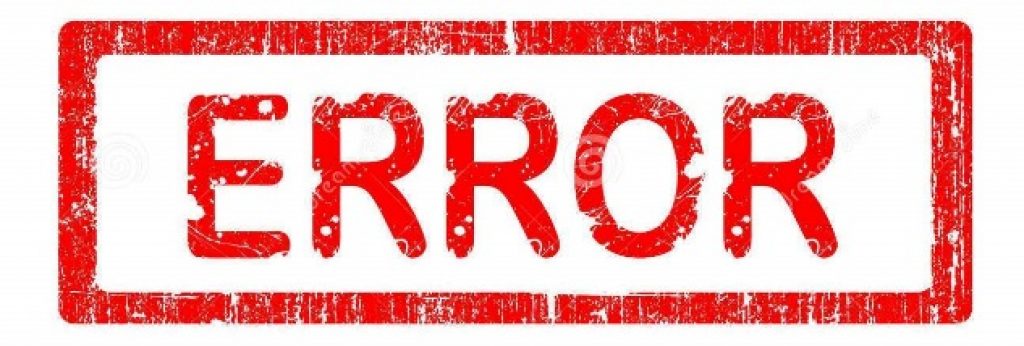
Επισκευή εκκίνησης εκτός σύνδεσης
Κυριολεκτικά, αυτό το πρόβλημα σημαίνει "ανάκτηση εκκίνησης εκτός σύνδεσης", μερικές φορές διορθώνεται μετά από μια επανεκκίνηση.
Ωστόσο, συχνά το σύστημα προσπαθεί να αποκατασταθεί χωρίς σύνδεση δικτύου και αποτυγχάνει. Πρέπει λοιπόν να τη βοηθήσετε.
Αυτό συνήθως λύνεται με διάφορους τρόπους:
- Επαναφέρετε τις ρυθμίσεις του BIOS.
- Βρόχοι σύνδεσης.
- Εκκίνηση ανάκτησης.
- Με τη βοήθεια της «Γραμμής εντολών».
Όλες αυτές οι μέθοδοι απαιτούν ορισμένες γνώσεις και είναι καλύτερο για έναν άπειρο άτομο να καλέσει ένα άτομο που είναι καλά έμπειρο σε αυτό.

0x0000007β
Το πιο τρομακτικό λάθος για τους χρήστες είναι η «μπλε οθόνη του θανάτου». Συχνά αυτό σημαίνει ότι το σύστημα έχει «ξαπλώσει» και μόνο δραστικά μέτρα θα το βοηθήσουν.
Ωστόσο, μερικές φορές συμβαίνει επίσης ότι μετά την επανεκκίνηση του υπολογιστή, το σφάλμα εξαφανίζεται και δεν εμφανίζεται πλέον, ωστόσο, θα πρέπει να γίνει κατανοητό ότι με αυτόν τον τρόπο ο υπολογιστής σηματοδότησε ένα σοβαρό πρόβλημα που πρέπει να επιδιορθωθεί.
Μπορεί να υπάρχουν πολλοί κύριοι λόγοι για το πρόβλημα:
- Ασυμβατότητα υλικού.
- Προβλήματα με τον οδηγό.
- Προβλήματα με το antivirus.
- Προβλήματα στο μητρώο.
Πρώτα απ 'όλα, είναι απαραίτητο να γίνει διάγνωση του σφάλματος για να εντοπιστεί η αιτία του προβλήματος, μετά την οποία έχει ήδη ληφθεί για την εξάλειψή του, ανάλογα με τις αιτίες που έχουν εντοπιστεί.

Η επανεγκατάσταση του λειτουργικού συστήματος είναι κάτι οικείο και συνηθισμένο για πολλούς. Εάν δεν υπάρχουν προβλήματα, τότε η εγκατάσταση του ΛΣ δεν θα προκαλέσει δυσκολίες και θα ολοκληρωθεί αρκετά γρήγορα. Ωστόσο, σε ορισμένες περιπτώσεις, κατά την εγκατάσταση των windows 7, το σύστημα δίνει ένα σφάλμα.
Βασικές αιτίες προβλημάτων
Συχνά, προβλήματα κατά την εγκατάσταση του λειτουργικού συστήματος προκύπτουν λόγω της ανικανότητας του χρήστη, επειδή ξέχασε να διαμορφώσει το δίσκο, χρησιμοποίησε ένα γδαρμένο DVD ή κατέγραψε εσφαλμένα τη διανομή εγκατάστασης. Αλλά σε ορισμένες περιπτώσεις, ο ανθρώπινος παράγοντας δεν παίζει ρόλο στην εμφάνισή τους.

Οι κύριοι λόγοι για τη διακοπή της εγκατάστασης των windows 7 είναι:
- Η εμφάνιση συγκρούσεων εξοπλισμού.
- Ασυμβατότητα συσκευών υπολογιστών.
- Κατεστραμμένο μέσο αποθήκευσης (από το οποίο ή προς το οποίο πραγματοποιείται η εγκατάσταση).
- Προβλήματα με ενσωματωμένα προγράμματα οδήγησης και υποστήριξη υλικού.
- Εσφαλμένα ραμμένο στον κωδικό άδειας διανομής ή στον ενεργοποιητή.
- Χρησιμοποιώντας το παλιό λογισμικό, το οποίο δεν υποστηρίζει σύγχρονες συσκευές.
Σχεδόν όλες οι συγκρούσεις οδηγούν στο γεγονός ότι κατά την εγκατάσταση του λειτουργικού συστήματος, εμφανίζεται μια μπλε οθόνη στην οθόνη της οθόνης που δείχνει.

Πώς να καταλάβετε ποιο είναι το πρόβλημα;
Ανάλογα με το σε ποιο σημείο της εγκατάστασης από τη μονάδα flash παρουσιάστηκε ένα απροσδόκητο σφάλμα, μπορείτε να προσδιορίσετε το πρόβλημα με το οποίο προέκυψε με τη μέθοδο εξάλειψης. Μπορείτε επίσης να μάθετε την αιτία του σφάλματος κατά την εγκατάσταση των Windows 7 από μια μονάδα flash USB από τον κωδικό που εμφανίζεται στη μπλε οθόνη.
Εάν η αποτυχία παρουσιάστηκε κατά την αντιγραφή αρχείων ή πριν από την επιλογή ενός διαμερίσματος σκληρού δίσκου για εγκατάσταση, το πρόβλημα τις περισσότερες φορές έγκειται σε ένα κατεστραμμένο μέσο. Στη συνέχεια, πρέπει να χρησιμοποιήσετε το πρόγραμμα για να ελέγξετε την παρουσία του σκληρού δίσκου κακούς τομείς. Σε αυτήν την περίπτωση, τα σφάλματα ενδέχεται να μην εμφανίζονται στην οθόνη και η αντιγραφή και η ανάγνωση πληροφοριών θα είναι πολύ αργή, γεγονός που μπορεί να οδηγήσει σε πλήρη διακοπή της διαδικασίας.

Συχνά ο λόγος έγκειται στην ηχογράφηση της διανομής ή στα μέσα στα οποία ηχογραφείται. Αυτό ισχύει κυρίως για τα CD, καθώς συχνά γρατσουνίζονται και καταστραφούν. Ως αποτέλεσμα, προβλήματα με την εγκατάσταση των Windows 7 μπορεί να προκύψουν ανά πάσα στιγμή, τόσο στο στάδιο της αντιγραφής αρχείων όσο και κατά την αποσυσκευασία και την εγκατάστασή τους.

Συχνά μπορεί να προκύψει αποτυχία λόγω της χρήσης μιας εσφαλμένης μορφοποίησης μονάδας flash, για παράδειγμα, εάν έχει επιλεγεί λάθος μορφή σύστημα αρχείων. Επίσης, προκύπτουν σφάλματα λόγω της χρήσης θυρών USB 3.0, οι οποίες τις περισσότερες φορές δεν υποστηρίζονται στη διανομή λόγω αναντιστοιχιών προγραμμάτων οδήγησης. Δηλαδή, το BIOS θα δει τη συσκευή και θα της επιτρέψει να εκκινηθεί από αυτήν, αλλά το ίδιο το πρόγραμμα εγκατάστασης δεν θα εκκινηθεί ή θα αποτύχει κατά τον καθορισμό της διαμόρφωσης του συστήματος. Αν θύρα USBΕάν μπορείτε να εργαστείτε σε δύο λειτουργίες, αυτό οδηγεί επίσης σε διένεξη υλικού και εμφάνιση μπλε οθόνης με κωδικούς σφάλματος.
Μέθοδοι επίλυσης προβλημάτων
Εάν παρουσιαστεί ένα απροσδόκητο σφάλμα κατά την εγκατάσταση των Windows 7 από μια μονάδα flash USB, μην βιαστείτε να πανικοβληθείτε. Για να ξεκινήσετε, δοκιμάστε ένα ή περισσότερα από τα παρακάτω:
- Εάν η εγκατάσταση έχει ξεκινήσει από δίσκο, δοκιμάστε να τον σκουπίσετε με ένα στεγνό πανί ή χαρτοπετσέτα και επαναλάβετε τη λειτουργία.
- Εάν η διαδικασία εγκατάστασης διακοπεί και το σύστημα εμφανίσει σφάλμα μπλε οθόνης, μην βιαστείτε να επανεκκινήσετε τον υπολογιστή, σημειώστε τον κωδικό του μηνύματος. Αυτό θα σας βοηθήσει να μάθετε τις λεπτομέρειες της προέλευσής του.
- Εάν χρησιμοποιείτε μια μονάδα flash ως εξοπλισμό εγκατάστασης και δεν μπορείτε να εκκινήσετε από αυτήν, δοκιμάστε να χρησιμοποιήσετε μια διαφορετική θύρα USB (μαύρη).
- Εάν αντιμετωπίσετε προβλήματα κατά την αντιγραφή αρχείων, όταν το σύστημα εμφανίσει ένα απροσδόκητο σφάλμα, ελέγξτε τον σκληρό δίσκο για σφάλματα.
- Εάν η μπλε οθόνη εμφανιστεί μετά την ολοκλήρωση του πρώτου σταδίου της εγκατάστασης και την επανεκκίνηση του συστήματος, τότε το πρόβλημα σχετίζεται με ασυμβατότητα του προγράμματος οδήγησης. Για να διορθώσετε το πρόβλημα, πρέπει να απενεργοποιήσετε όλο το υλικό που είναι δυνατό ή να χρησιμοποιήσετε διαφορετική διανομή.
- Εάν λάβετε ένα μήνυμα ότι παρουσιάστηκε ένα απροσδόκητο σφάλμα, συνιστάται να κάνετε επανεκκίνηση του υπολογιστή σας και να προσπαθήσετε ξανά.
- Συμβαίνει ότι μια μαύρη οθόνη ή ένα παράθυρο με δρομέα που τρεμοπαίζει μπροστά στον χρήστη, τότε πρέπει να περιμένετε 5-10 λεπτά. Εάν η κατάσταση δεν αλλάξει, τότε το σύστημα δεν μπορεί να διαβάσει τις ρυθμίσεις ή τα προγράμματα οδήγησης της κάρτας βίντεο.
Εάν κανένα από τα παραπάνω δεν βοήθησε, δοκιμάστε να επαναφέρετε το πρόγραμμα Bios ή χρησιμοποιήστε διαφορετική διανομή και διαφορετική μονάδα flash για να εγκαταστήσετε τα Windows 7.



















